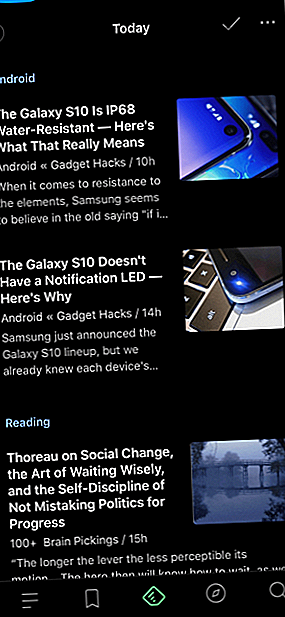
De 5 bästa RSS-läsarapparna för iPhone
Annons
Efter flera års försummelse åtnjuter RSS lite återupplivning. Om du använder sociala medieplattformar som Twitter och Facebook som nyhetskällor, vet du hur lite kontroll och inflytande du faktiskt har på ditt flöde. RSS är det enda pålitliga sättet att se innehåll som du vill se, i motsats till innehåll som en algoritm vill att du ska se.
När du väljer att gå tillbaka till RSS (eller komma igång med ett konto) behöver du en nyhetsläsare för att följa det. Tack och lov finns det några fantastiska RSS-läsare på iPhone. Men hur hittar du rätt för dig? Vi har minskat till de fem bästa valen nedan.
RSS kontra nyhetsläsare
Låt oss först ta ett steg tillbaka och prata om RSS. Det finns en missuppfattning när det gäller vad en RSS-app egentligen är. RSS står för Really Simple Syndication (och nej, RSS är inte död. Är RSS död? En titt på siffrorna är RSS död? En titt på siffrorna RSS är inte död: miljoner människor använder det fortfarande. Låt oss titta på några siffror. Läs mer). Det är ett öppet protokoll som alla webbplatser kan använda.
En webbplatss RSS-flöde innehåller sina senaste inlägg. En RSS-läsares uppgift är att acceptera alla RSS-flöden och presentera innehållet till dig i en lista. Om du inte kan lägga till en ny källa med hjälp av en RSS-flödeslänk är det inte en RSS-läsare.
Ett bra exempel på detta är Flipboard. Flipboard är en fantastisk nyhetsläsningsapp med ett stängt system med godkända utgivare, men det är inte en RSS-läsare (detsamma gäller för Apple News). Du kan inte lägga till din egen källa med hjälp av en RSS-länk i dessa appar.
Om du vill ha full kontroll över din nyhetsläsningsupplevelse rekommenderar vi att du skapar ett konto med Feedly, lägger till dina favoritkällor och använder en RSS-läsar-app på din iPhone för en bättre läsupplevelse.
1. Foder



Ända sedan Google avslutade Google Reader har Feedly varit go-to RSS-tjänsten för de flesta användare. Och under de senaste åren har Feedly lagt till nya och intressanta funktioner, vilket håller sin högsta plats intakt.
I flera år kan du ha använt Feedly endast som en synkroniseringstjänst med appar från tredje part. Nu är det dags att ta en titt på Feedly-appen för iPhone.
Den nya Feedly iOS-appen är intuitiv att använda. När du har laddat upp dina källor hittar du ditt flöde av de viktigaste nyheterna. Du kan svepa igenom artiklarna och använda gester för att gå tillbaka. När du klickar på en länk öppnas den i den inbyggda Safari-webbläsaren, med läserläge aktiverat som standard. Klicka på menyknappen så kan du se hela mappen och källstrukturen.
Dessutom ser nattläget särskilt bra ut på de nyare iPhone-modellerna. Eftersom Feedly är den mest populära RSS-tjänsten har den det mest användbara Upptäckverktyget för alla RSS-appar. Det är ett bra sätt att hitta nya källor och fungerar till och med som ett forskningsverktyg för ett specifikt ämne.
Ladda ner : Feedly (gratis, abonnemang tillgängligt)
2. Olästa



Om du bryr dig om läsupplevelsen över allt annat är olästa för dig. Detta är en eftertänksamt designad läseapp som drar innehåll från alla dina RSS-källor och presenterar den som en textlista med artiklar. Appen stöder populära RSS-tjänster som Feedly, Feedbin, Inoreader, NewsBlur och Feed Wrangler.
Appen har inga synliga användargränssnittselement och beror därför helt på gester. När du trycker på en artikel är allt du ser text och bilder. Dra åt höger för att gå tillbaka; svep åt vänster för alternativ. Du kan byta till ett annat tema eller dela artikeln till en annan app därifrån.
Den kostnadsfria versionen låter dig läsa dina första 50 artiklar med olästa (och sedan tre artiklar om dagen) utan kostnad. Du kan betala 10 $ för att låsa upp hela appen och åtta ytterligare teman.
Nedladdning : Olästa (gratis, premiumversion tillgänglig)
3. Lire



Om du letar efter en lätt RSS-läsare som har en inbyggd iOS-estetik (som Mail-appen), är Lire åt dig. Jag använder standarddesignspråket för iOS för att presentera en enkel läsupplevelse. Men den visuella enkelheten kan lura. Med appen kan du anpassa alla delar av lässkärmen, vilket är det som är viktigast.
Den bästa aspekten av Lire är att det är en fulltextläsare. När du surfar på RSS-flöden måste du vanligtvis trycka på en länk för att ladda hela artikeln i webbläsaren. Lire laddar ner hela artikeltexten automatiskt för dig och konverterar partiella flöden till fullflöden. Enbart denna funktion gör Lire värt priset för RSS-kraftanvändare.
Appens upptäcktsektion delar dina prenumerationer baserat på aktivitet. Heta länkar visar länkar som flera publikationer har länkt till, medan Calm Feeds avslöjar publikationer som inte publicerar för ofta.
Nedladdning : Lire ($ 7)
4. Fiery Feeds



Om Lire känns lite för barben eller om du inte vill köpa en app direkt kan du prova Fiery Feeds. Precis som Lire tar Fiery Feeds iOS-designspråket som bas, men bygger också ovanpå det. Appen har ett nedre verktygsfält för snabba åtgärder och stöder också navigationsgester.
Du får tillgång till ett par färgscheman i gratisversionen (tillsammans med ett fint mörkt läge). Och naturligtvis kan du anpassa läsvyn. Men om du är en kraftanvändare, vill du uppgradera till Premium-versionen för $ 10 / år.
Detta ger dig extraktion i fulltext som liknar Lire; appen laddar hela artikeltexten även om flödet är avkortat. Dessutom får du tillgång till Smart Views som automatiskt filtrerar ut hög- och lågfrekvensflöden. Allt detta utöver foderhanteringsfunktioner och möjligheten att ladda ner fulltext för utvalda flöden offline.
En unik funktion i Fiery Feeds är dess anpassade teman. Du kan anpassa dina egna teman och till och med importera temafiler direkt från iCloud Drive.
Nedladdning : Fiery Feeds (gratis, abonnemang tillgängligt)
5. Inoreader



Inoreader är den föredragna RSS-synkroniseringstjänsten för nördar. Om du bryr dig om detaljerna för exakt hur dina prenumerationer synkroniseras och om du vill aktivera automatiserings- och filtreringsfunktioner på serversidan bör du använda Inoreader. Men om du väljer att göra det kan du använda vilken app som helst som en front-end (i själva verket är Lire en bra läsar-app för Inoreader-användare).
Medan Inoreader-tjänsten (och webbplatspanelen) är designad för nördar, är appen utformad för alla. När det gäller användargränssnittet ser Inoreader mer ut som en traditionell nyhetsläsningsapp än en RSS-läsare. Du kan prenumerera på ämnen till att börja med, och appen öppnas som standard i en tidningsvy.
Gå djupare så hittar du mappstruktur, mörkt läge, en genväg för att ladda hela artikeltexten och ett robust taggsystem. Det erbjuder också en anpassningsbar lässkärm.
Det gratis kontot låter dig prenumerera på 150 flöden. Du kan betala för Pro-versionen för att få offline-läge för utvalda mappar, aktiv sökning och möjligheten att söka igenom alla offentliga artiklar.
Ladda ner : Inoreader (gratis, abonnemang tillgängligt)
Den breda världen med nyhetsappar
Om du precis börjar med RSS, prova Feedly först. Appen hjälper dig att upptäcka källor, ämnen och webbplatser. Och appen har en bra läsupplevelse också. När du har fått tag på det kan du prova att flytta till en kraftfullare app som Lire eller Inoreader. Om du bara planerar att prenumerera på en handfull webbplatser och vill ha det renaste läsgränssnittet, gå till Olästa.
Som vi nämnde finns det mycket fler RSS-appar tillgängliga. Många oskärpa gränsen mellan ren RSS och en nyhetsläsare i tidningsstil. Newsify är ett utmärkt exempel på en app som går bra på den linjen.
Om du försöker dig på RSS men tycker det är för överväldigande kan du alltid växla tillbaka till nyhetsläsningsappar som hanterar upplevelsen för dig 7 Bästa iPad-nyhetsappar för att följa de senaste rubrikerna 7 Bästa iPad-nyhetsappar för att följa de senaste rubrikerna Oavsett om du Är du hungrig efter de allra senaste händelserna eller bara vill hämta upp veckans händelser är din iPad en bra nyhetsläsare. Läs mer . Appar som Flipboard, News360 och Nuzzel kommer att göra jobbet.
Utforska mer om: Feed Reader, iOS-appar, Nyheter.

